在蓝屏下怎么重装系统win7(在蓝屏下如何重装系统win7)
时间:2024-05-15阅读量:作者:大白菜
电脑出现蓝屏错误是Windows操作系统中常见的问题,它通常是由于驱动不兼容、系统文件损坏或软件冲突等原因引起的。在面对蓝屏错误时,我们需要分析具体的错误代码和原因,以便采取相应的措施进行解决。其中,重装系统是一种有效的解决方法
电脑出现蓝屏错误是Windows操作系统中常见的问题,它通常是由于驱动不兼容、系统文件损坏或软件冲突等原因引起的。在面对蓝屏错误时,我们需要分析具体的错误代码和原因,以便采取相应的措施进行解决。其中,重装系统是一种有效的解决方法,特别是当其他修复方法无效时。以下介绍重装win7的方法。

一、必备工具
1、软件:大白菜U盘启动盘制作工具
2、Windows 7镜像文件:从MSDN网站或其他可靠来源下载。
3、8GB或更大的U盘:用来制作U盘启动盘和存放系统镜像文件。
二、注意事项
1、使用大白菜工具需要关闭所有的防病毒软件,不让其干扰操作。
2、制作启动盘时,U 盘上的所有数据都将被删除,请提前备份重要数据。
3、重装系统时,系统盘上的所有数据将被删除,请提前备份重要数据。
三、制作大白菜u盘重装系统
1、插入U盘到电脑的USB口中,启动制作USB启动盘的一键制作工具,点击制作成usb启动盘。
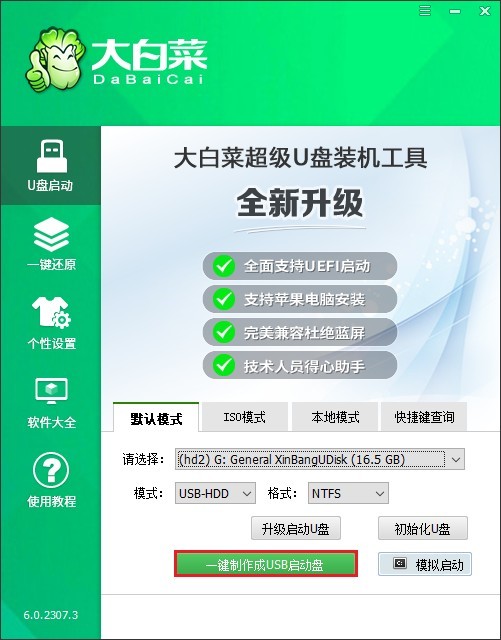
3、制作启动盘会将U盘内的所有数据清除,而且无法恢复!请备份U盘重要数据再进行制作。
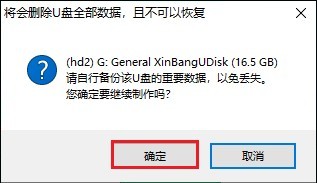
4、耐心等待几分钟,制作过程就会完成。
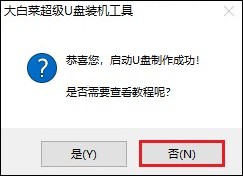
5、前往msdn下载win10系统文件。
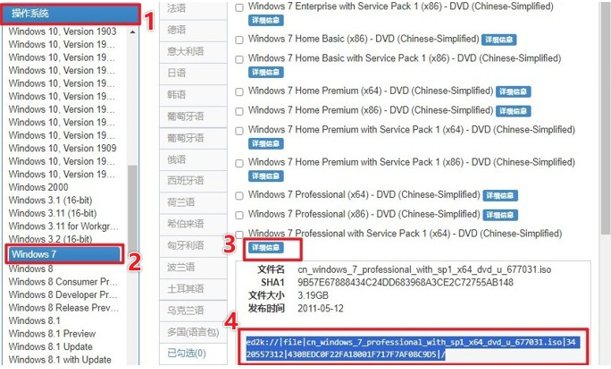
6、下载完成后,拷贝到U盘启动盘当中。
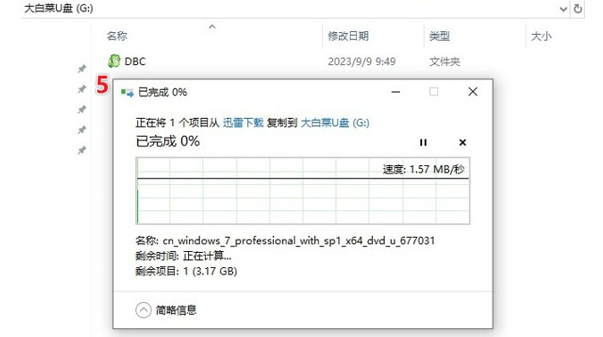
7、当电脑开机时,迅速按下U盘启动快捷键直到进入启动菜单设置页面。
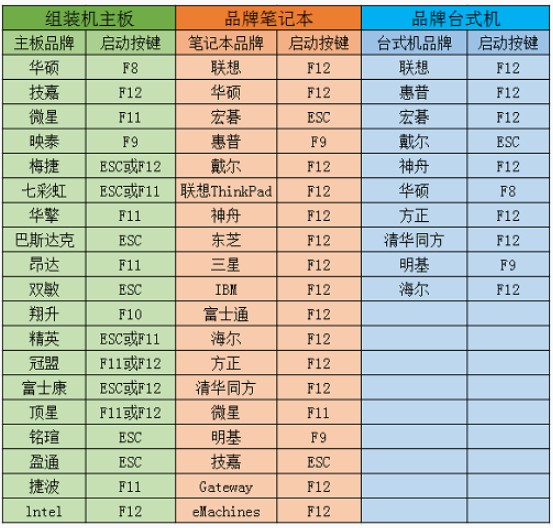
8、在启动菜单设置页面中,选择U盘选项并回车。通常,它会显示有USB字样或者是你U盘的名称。
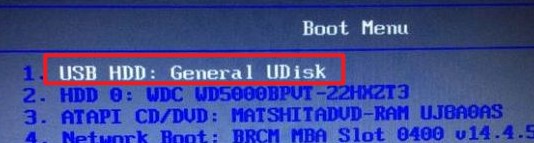
9、选择进入U盘PE主菜单,在列表中找到并选择Win10 x64 PE。
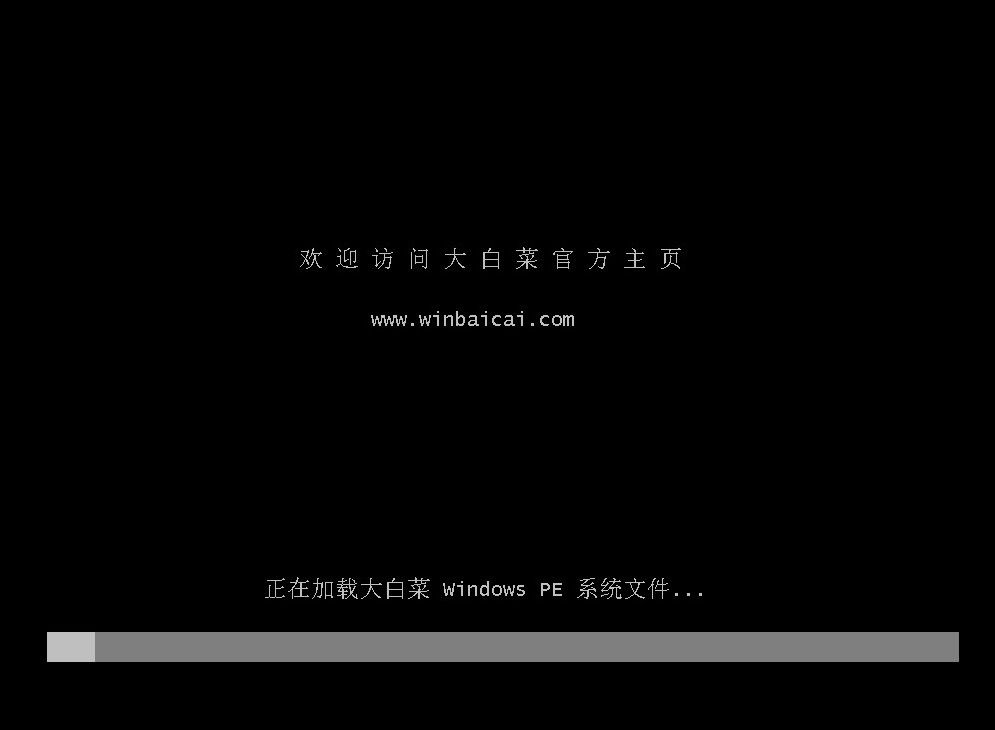
10、在PE系统桌面上,找到并打开装机工具。选择你想要安装的系统文件,通常是安装在C盘。然后点击“执行”。
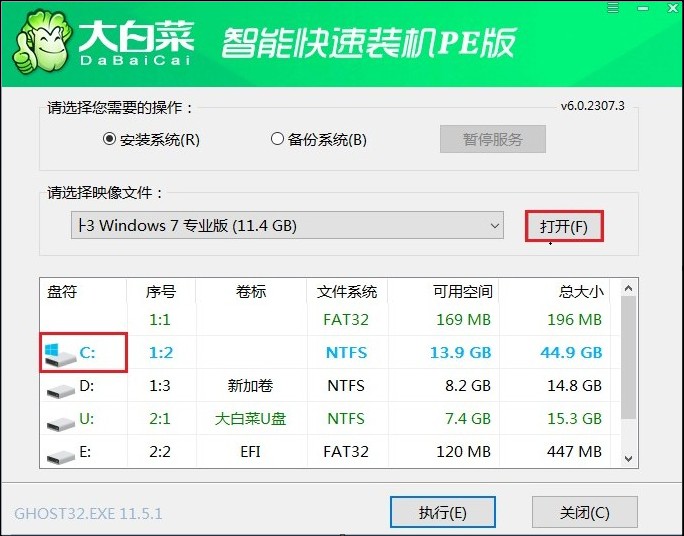
11、装机工具会执行还原操作并默认勾选选项,点击“是”继续下一步。
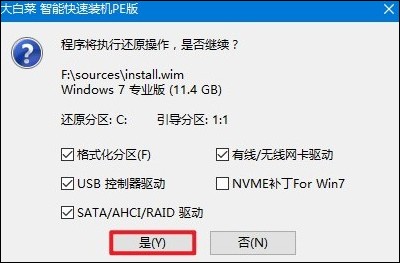
12、在下一步中,勾选“完成后重启”。这样,在安装完成后,电脑会自动重启。不要忘记在重启时拔出U盘。
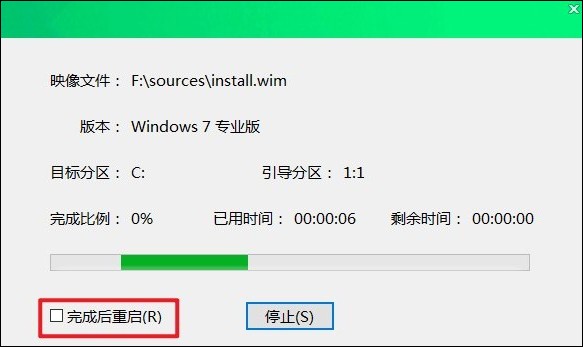
13、完成以上步骤后,你的电脑就会进入win7桌面啦。
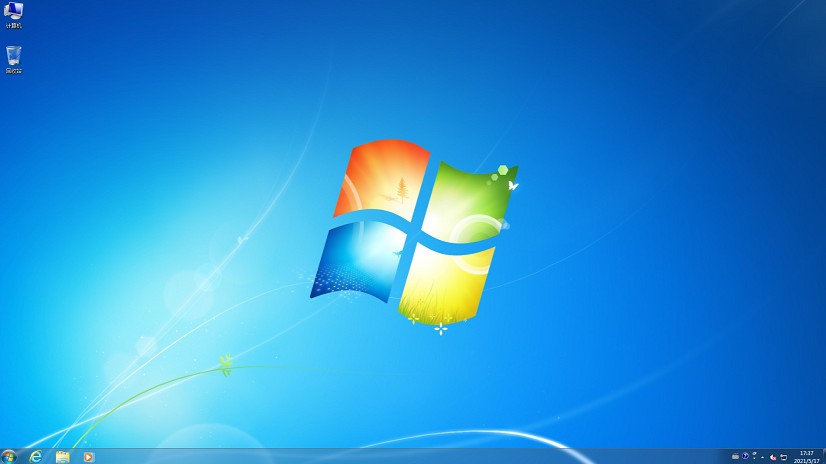
以上教程讲解了,在蓝屏下如何重装系统win7。通过以上步骤,你应该已经成功地使用大白菜U盘启动盘工具为电脑重新安装了win7系统。现在你可以享受一个稳定、流畅的操作系统环境。请注意,在安装过程中遵循每一步的指示非常重要,以避免出现不必要的错误或问题。